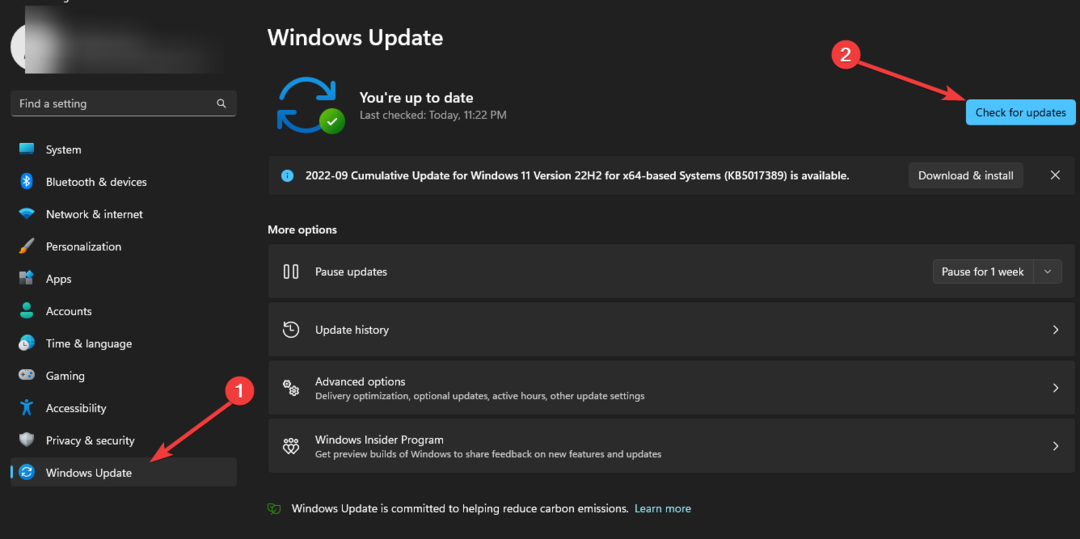- Kode kesalahan 2000-0146 dapat muncul karena sejumlah masalah. Mungkin masalah Registry Windows, masalah HDD atau bahkan malware. Dalam artikel ini, kami menangani masalah dari setiap sudut
- Menggunakan alat bawaan yang disediakan Windows, Anda dapat menemukan petunjuk langkah demi langkah. Jika tidak berhasil, pastikan untuk memeriksa perangkat lunak alternatif yang disarankan
- Mencintai Dell Anda? Jaga baik-baik dan lihat panduan dan rekomendasi kami untuk semuanya Dell terkait
- Jika Anda menemukan kesalahan lain dengan sistem operasi Anda, lihat yang menakjubkan Windows 10 kesalahan hub kami siapkan

- Unduh Alat Perbaikan PC Restoro yang dilengkapi dengan Teknologi yang Dipatenkan (tersedia paten sini).
- Klik Mulai Pindai untuk menemukan masalah Windows yang dapat menyebabkan masalah PC.
- Klik Perbaiki Semua untuk memperbaiki masalah yang memengaruhi keamanan dan kinerja komputer Anda
- Restoro telah diunduh oleh 0 pembaca bulan ini.
Hari ini, kami akan membahas masalah yang dihadapi oleh pengguna Windows di Dell PC. Jika Anda adalah salah satu pengguna PC Dell, maka Anda pasti pernah mengalami kesalahan Kode Kesalahan Dell 2000-0146 yang menyebabkan PC Anda membeku dan mencegah aplikasi perangkat lunak merespons.
Masalah kesalahan dikaitkan dengan banyak faktor seperti pembekuan sistem, kinerja lambat, sistem crash, infeksi virus, masalah Windows, masalah hard drive dan Masalah Registri Windows. Selain itu, kesalahan 0146 menunjukkan log kesalahan pada hard drive yang mengakibatkan masalah hard drive.
Namun, kami mencoba memberikan solusi untuk berbagai masalah PC, di sini, di Windows Report. Beberapa perbaikan potensial untuk kesalahan PC Dell 0146
Cara memperbaiki kode kesalahan PC Dell 0146
- Jalankan pemindaian sistem lengkap
- Jalankan Pemeriksaan Disk
- Perbaiki Registri PC
- Jalankan Diagnostik PSA
- Atur Ulang Pengaturan BIOS BIOS
- Jalankan Pemulihan Sistem dalam mode aman
- Jalankan PC Anda dalam Safe Mode dan Clean Boot
Solusi 1: Jalankan pemindaian sistem lengkap
- Pergi ke Start > ketik 'defender' > klik dua kali Windows Defender untuk meluncurkan alat.
- Di panel sebelah kiri, pilih ikon perisai.
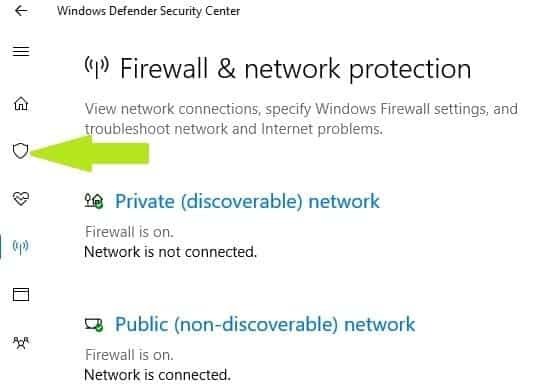
- Di jendela baru, klik tombol Pemindaian lanjutan pilihan.
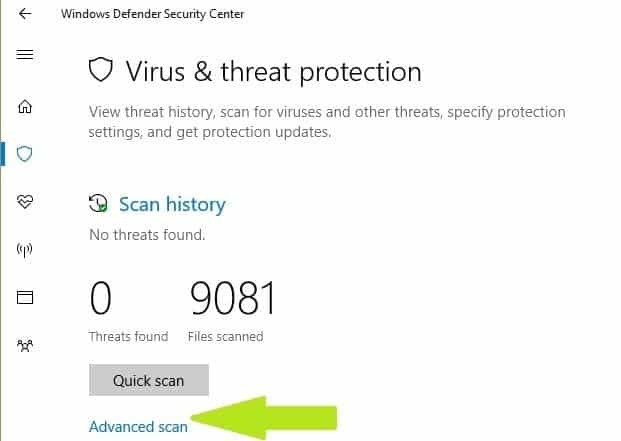
- Periksa opsi pemindaian penuh untuk meluncurkan pemindaian malware sistem lengkap.
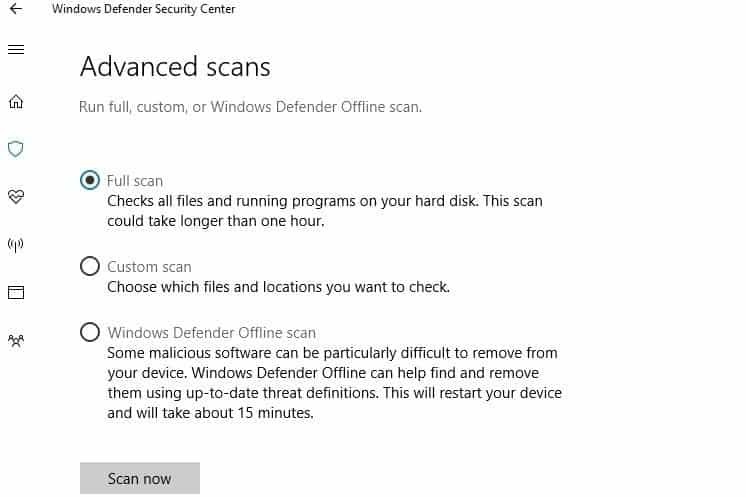
Virus dapat merusak hard drive dan memicu kode kesalahan 0146. Jalankan pemindaian sistem lengkap pada PC Anda untuk hapus setiap kemungkinan korupsi virus. Ada beberapa perangkat lunak antivirus pihak ketiga sekitar yang dapat Anda gunakan; namun, Anda dapat menggunakan antivirus bawaan Windows, Windows Defender.
Jika Anda selesai memindai PC Anda, disarankan agar Anda menghapus semua virus; pilihannya mungkin bersih atau menghapus tergantung pada Antivirus yang Anda gunakan. Ini pasti akan menyelesaikan masalah kode kesalahan pc 0146.
Kami sangat menyarankan Anda mencoba salah satu dari perangkat lunak antivirus terbaik, seperti yang mereka miliki percobaan gratis (Penjaga banteng, Panda) dan Anda dapat mengujinya di PC Anda dan lihat sendiri manfaatnya. Pembela Bit adalah solusi Antivirus nr.1 Dunia dan memiliki has potongan harga khusus saat ini.
- Baca Juga: 10 program antivirus terbaik untuk menjelajah
Solusi 2: Jalankan Pemeriksaan Disk
Cara lain untuk memperbaiki masalah kesalahan adalah dengan menjalankan pembersihan disk pada PC Windows Anda. Disk Cleanup adalah program utilitas Windows yang mengurangi jumlah file yang tidak perlu di hard disk Anda untuk mengosongkan ruang disk.
Juga menghapus file-file sementara, mengosongkan Recycle Bin, dan menghapus file sistem yang tidak diinginkan; yang dapat bertanggung jawab atas kesalahan 0146 masalah. Berikut cara menjalankan Disk Cleanup:
- Pergi ke Mulai > Ketik Disk Cleanup dan tekan Memasukkan.
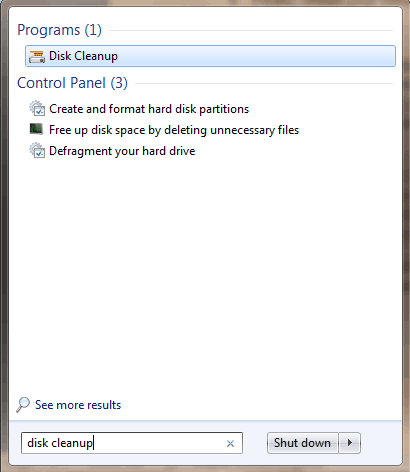
- Tunggu pembersihan Disk untuk memindai drive Anda.
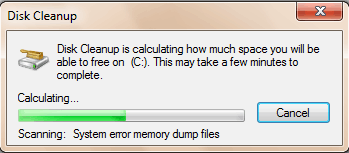
- Setelah pemindaian, periksa Berkas sementara kotak, lalu klik baik untuk menghapus.
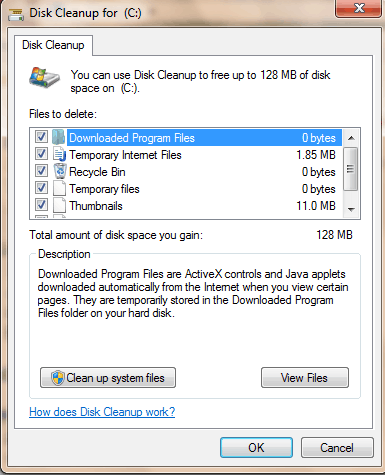
- Pilih hapus file untuk melanjutkan.
Solusi 3: Perbaiki Registry PC
Cara paling sederhana untuk memperbaiki registri Windows Anda adalah dengan gunakan alat khusus, seperti pembersih CC. Atau, Anda juga dapat menggunakan Pemeriksa File Sistem Microsoft untuk memeriksa kerusakan file sistem.
Program utilitas memverifikasi integritas semua file sistem dan memperbaiki file yang bermasalah jika memungkinkan. Berikut cara menjalankan pemindaian SFC di semua versi Windows:
- Pergi ke Start > ketik cmd > klik kanan Command Prompt > pilih Run as Administrator.
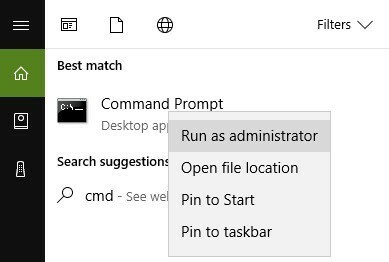
- Sekarang, ketik perintah sfc / scannownow
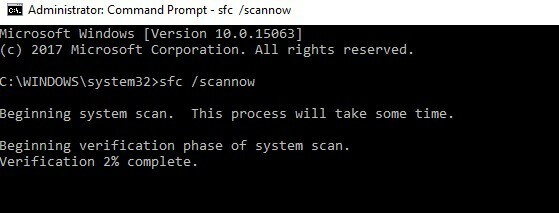
- Tunggu hingga proses pemindaian selesai dan kemudian restart komputer Anda. Semua file yang rusak akan diganti saat reboot.
BACA JUGA:Tidak dapat mengakses Editor Registri di Windows 10 [FIX]
Solusi 4: Jalankan Diagnostik PSA
Jalankan Pemindaian Sistem untuk menemukan potensi kesalahan

Unduh Restoro
Alat Perbaikan PC

Klik Mulai Pindai untuk menemukan masalah Windows.

Klik Perbaiki Semua untuk memperbaiki masalah dengan Teknologi yang Dipatenkan.
Jalankan Pemindaian PC dengan Alat Perbaikan Restoro untuk menemukan kesalahan yang menyebabkan masalah keamanan dan perlambatan. Setelah pemindaian selesai, proses perbaikan akan mengganti file yang rusak dengan file dan komponen Windows yang baru.
Biasanya, semua desktop/laptop Dell dilengkapi dengan program diagnostik bawaan; program ini dikenal sebagai Diagnostik PSA. Alat diagnostik ini melakukan pemecahan masalah pada PC Dell Anda dan dapat memperbaiki masalah apa pun termasuk kode kesalahan 0146. Berikut cara menjalankan Diagnostik PSA:
- Mulai ulang PC Dell Anda.
- tekan F12 tombol terus menerus hingga logo Dell muncul. Tunggu sampai Satu Kali Boot Menu muncul.
- Sekarang, tekan tombol Turun Panah pada keyboard Anda untuk menyorot Diagnostik PSA pilihan.
- tekan Memasukkan tombol.
- Kemudian PSA akan mulai secara otomatis. Ikuti petunjuk untuk menyelesaikan masalah kesalahan.
Solusi 5: Atur Ulang Pengaturan BIOS
BIOS terdiri dari pengaturan sistem yang menentukan fungsionalitas dan kinerja PC. Namun, Anda mungkin harus mengatur ulang pengaturan BIOS ke status default pada PC Anda untuk memperbaiki kode kesalahan 0146. Ikuti langkah-langkah ini untuk mengatur ulang BIOS PC Dell Anda:
- Pertama-tama, restart PC Dell Anda.
- tekan F2 berulang kali hingga jendela layar Pengaturan Sistem muncul.
- Sekarang, tekan pada Panah kanan di keyboard Anda dan tunggu sampai keluar menu disorot.
- Selanjutnya, tekan pada Panah Bawah di keyboard Anda dan pilih Muat Default yang Dioptimalkan pilihan.
- Akhirnya, tekan Memasukkan tombol.
BACA JUGA:PC tidak mau boot setelah pembaruan BIOS? Inilah cara memperbaikinya
Solusi 6: Jalankan Pemulihan sistem dalam mode aman
Menjalankan pemulihan sistem juga dapat memperbaiki masalah kesalahan pada PC Windows Anda. Mode aman adalah mode diagnostik di Windows yang memulai PC Anda dengan hanya menjalankan file dan driver dasar.
Namun, Anda dapat melakukan pemulihan sistem dalam mode aman untuk kembali ke titik pemulihan tertentu pada sistem Anda tanpa tampilan pesan kesalahan saat startup. Berikut cara melakukannya:
- Matikan PC Anda dan hidupkan kembali.
- Navigasikan ke Jalankan dalam Mode Aman pilihan dan tekan Memasukkan.
- Pergi ke Mulai > Ketik sistem mengembalikan dan kemudian tekan Memasukkan.
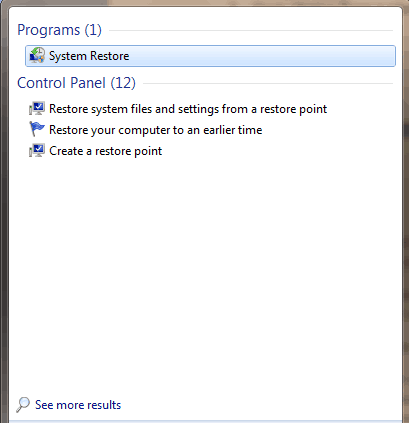
- Ikuti petunjuk untuk kembali ke titik pemulihan tertentu.
- Tunggu hingga proses selesai, lalu reboot.
Catatan: Pastikan Anda dapat mengidentifikasi tanggal titik pemulihan sebelum pesan kesalahan dimulai. Pemulihan sistem tidak memengaruhi file, dokumen, dan data pribadi Anda.
Solusi 7: Jalankan PC Anda dalam Safe Mode dan Clean Boot
Selain itu, Anda juga dapat memperbaiki masalah kesalahan dengan menjalankan PC Anda dalam mode aman dan boot bersih. Namun, pastikan Anda memutuskan semua perangkat yang terpasang seperti adaptor Wi-Fi, Modem, printer nirkabel, router, dan perangkat eksternal lainnya. Berikut cara menjalankan PC Anda dalam mode aman dan boot bersih:
- Matikan komputer Anda.
- Hidupkan kembali PC Anda. Tekan dan tahan tombol F8 kunci. (Tunggu sampai logo Windows muncul)
- Pilih Mode aman dengan jaringan dan tekan Memasukkan kunci.
- Pergi ke Mulai > Tekan jendela dan R tombol > Ketik msconfig, dan pukul Memasukkan untuk membuka Utilitas Konfigurasi Sistem.
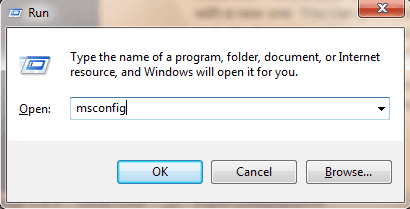
- Di jendela Utilitas Konfigurasi Sistem, klik pada Umum tab diikuti oleh Startup Selektif.
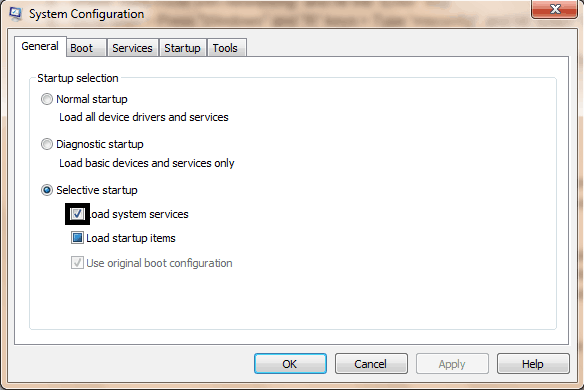
- Oleh karena itu, hapus centang pada memuat item startup kotak, Klik pada Jasa.
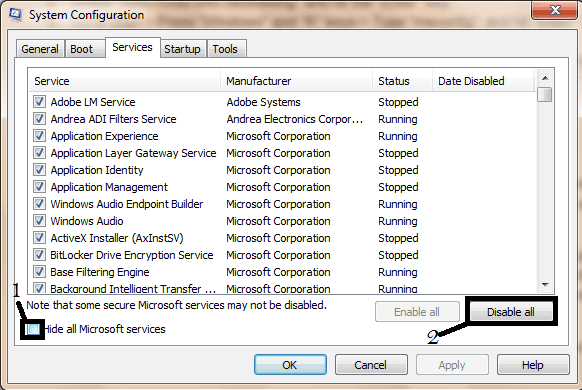
- Sekarang, centang sembunyikan semua layanan Microsoft kotak dan nonaktifkan semua.
Baca Juga: Cara memperbaiki kesalahan PC 1962 di komputer Lenovo Lenovo
Solusi 8: Ganti Hard Disk Drive (HDD) Anda
Terakhir, Anda mungkin perlu mengganti HDD PC Anda karena mungkin salah. Anda dapat melepas HDD Anda, menghubungkannya ke PC lain untuk mengakses file dan folder di PC; ini akan memungkinkan Anda untuk membuat cadangan file penting untuk tujuan keamanan.
Jika PC baru tidak dapat mengidentifikasi dan mengakses HDD, maka Anda pasti perlu menggantinya dengan yang baru. Anda dapat membeli HDD baru dari situs web pengecer online produsen PC Anda, Amazonatau dari toko komputer lokal Anda. Namun, kami sangat menyarankan agar Anda dapat melakukan penggantian oleh teknisi komputer yang profesional.
Beri tahu kami dengan meninggalkan komentar Anda di bawah jika ini telah membantu menyelesaikan masalah kode kesalahan PC Dell 0146 Anda. Jika tidak, jelaskan masalah Anda secara menyeluruh dan kami akan mencoba mencari perbaikan bersama.
 Masih mengalami masalah?Perbaiki dengan alat ini:
Masih mengalami masalah?Perbaiki dengan alat ini:
- Unduh Alat Perbaikan PC ini dinilai Hebat di TrustPilot.com (unduh dimulai di halaman ini).
- Klik Mulai Pindai untuk menemukan masalah Windows yang dapat menyebabkan masalah PC.
- Klik Perbaiki Semua untuk memperbaiki masalah dengan Teknologi yang Dipatenkan (Diskon Eksklusif untuk pembaca kami).
Restoro telah diunduh oleh 0 pembaca bulan ini.
Pertanyaan yang Sering Diajukan
Kode kesalahan terkait dengan kegagalan dalam membaca beberapa informasi spesifik dari hard drive. Jika perangkat tidak dapat diakses atau data rusak maka sistem crash.
Mungkin ada masalah perangkat keras dengan catu daya, motherboard, atau HDD/SSD. Atau masalah perangkat lunak yang terkait dengan Windows
Anda perlu membuka BIOS di komputer Anda dan mengubah posisi HDD Anda sebagai opsi pertama di tab Boot. Kami memiliki berguna panduan BIOS untuk membantu Anda dengan ini